Khi làm việc với các file excel lớn và nhiều dữ liệu chúng ta rất hay gặp trường hợp dữ liệu bị trùng nhau, nếu bạn thực hiện một cách thủ công thì chưa chắc đã chính xác dù mât khá nhiều thời gian. Vì vậy trong bài viết này hướng dẫn các bạn cách tìm kiếm bằng Conditional Formatting và xoá dữ liệu bằng Remove Duplicates trong Excel 2010.
Các bước tìm và đánh dấu dữ liệu trùng trong Excel 2010 bằng Conditional Formatting
Bước 1: Bôi đen vùng dữ liệu cần kiểm tra dữ liệu trùng
Bước 2: ở thẻ Home chọn Conditional Formatting -> Highlight Cells Rules -> Duplicate values như hình sau:
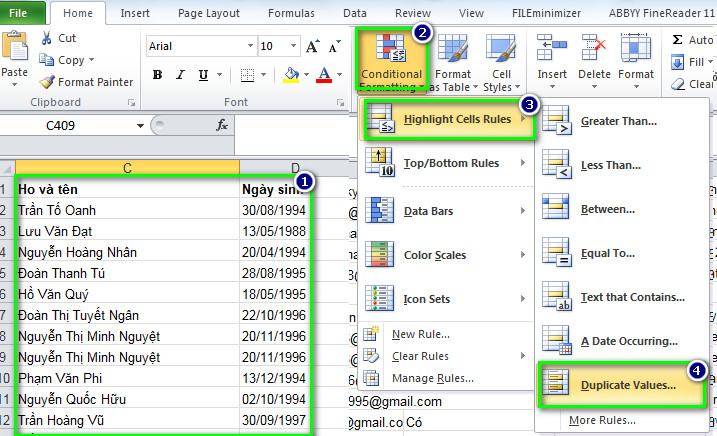
Bước 3: Hộp thoại mới Duplicate values xuất hiện chọn như hình sau
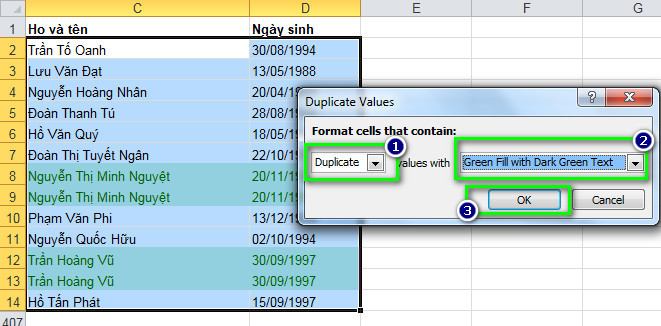
Sau khi bạn nhấn OK thì dữ liệu trùng sẽ được đánh đấu như hình trên (chế độ preview)
Xoá dữ liệu trùng nhau trong Excel 2010 sử dụng Remove Duplicates
Bước 1: Bôi đen chọn bảng dữ liệu
Bước 2: Thẻ Data chọn Remove Duplicates, chọn theo hướng dẫn ở hình sau rồi nhấn OK ta được kết quả
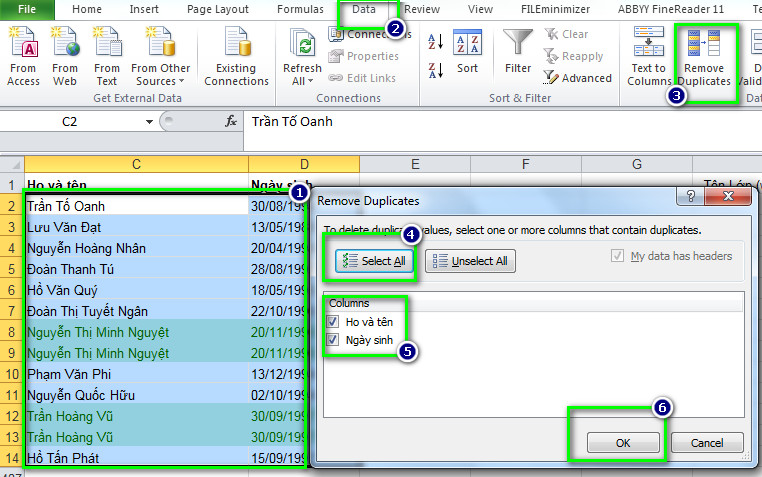
Sau khi nhấn OK sẽ xuất hiện hộp thoại thông báo số mẫu tin trùng bị xoá, và số mẫu tin còn lại.
Các bạn có thể theo dõi hướng dẫn chi tiết cách tìm và xoá dữ liệu trùng ở video hướng dẫn sau:
?DienDan.Edu.Vn cám ơn bạn đã quan tâm và rất vui vì bài viết đã đem lại thông tin hữu ích cho bạn. https://diendan.edu.vn/
?Các bạn tham khảo hướng dẫn tải file trên Quản Trị Excel tại đây: http://www.quantriexcel.info/2018/11/huong-dan-tai-file-tren-quan-tri-excel.html

DienDan.Edu.Vn Cám ơn bạn đã quan tâm và rất vui vì bài viết đã đem lại thông tin hữu ích cho bạn.DienDan.Edu.Vn! là một website với tiêu chí chia sẻ thông tin,... Bạn có thể nhận xét, bổ sung hay yêu cầu hướng dẫn liên quan đến bài viết. Vậy nên đề nghị các bạn cũng không quảng cáo trong comment này ngoại trừ trong chính phần tên của bạn.Cám ơn.





